在这篇photoshop教程中,我将会为大家介绍使用各种素材合成以及滤镜特效,制作出一款奇幻的日落景色。

1、首先,我们在photoshop中打开自己喜欢的日落照片,日出照片也可以,随你喜欢吧!

2、复制背景图层,然后按下Ctrl+Shift+U执行去色效果,然后选择“图像—调整—亮度/对比度”,加强一下图片的光度和对比度,如图所示。
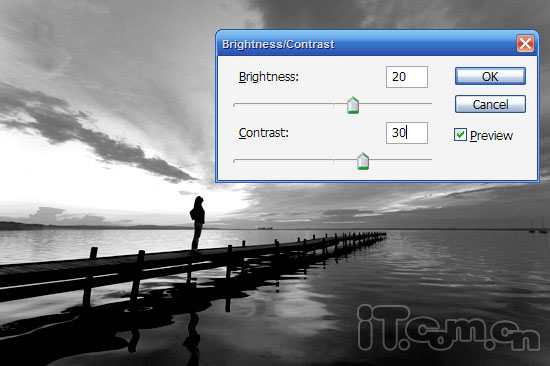
手机版,更便捷!
时间:2017-01-19 浏览次数: 编辑:9upk
在这篇photoshop教程中,我将会为大家介绍使用各种素材合成以及滤镜特效,制作出一款奇幻的日落景色。

1、首先,我们在photoshop中打开自己喜欢的日落照片,日出照片也可以,随你喜欢吧!

2、复制背景图层,然后按下Ctrl+Shift+U执行去色效果,然后选择“图像—调整—亮度/对比度”,加强一下图片的光度和对比度,如图所示。
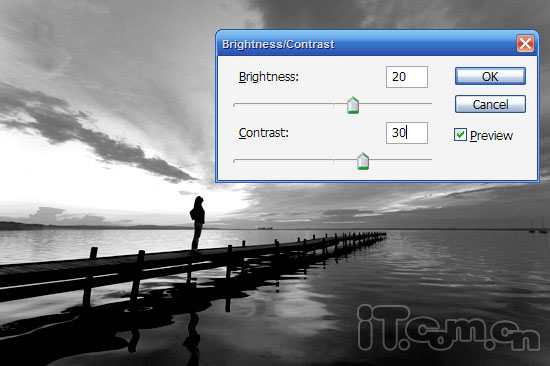
标签: Photoshop
上一篇:PS基本教程 怎么用Photoshop画笔工具下一篇:如何打造甜美的淡褐色外景婚片?Photos